Bạn đang sài Windows 7/8.1 bản quyền và muốn sử dụng Windows 10 nhưng không thích mất thời gian upgrade?
Như đã biết thì người dùng Windows 7/8.1 có thể nâng cấp miễn phí lên Windows 10 và họ không cần phải quan tâm đến vấn đề kích hoạt bản quyền sau những lần cài mới lại Windows 10 vì thông tin ID máy tính sẽ được tích hợp vào tài khoản Microsoft mà họ sử dụng và được gửi đến server của Microsoft.
Khi tiến hành cài mới, hệ thống sẽ kết nối đến server và kiểm tra tài khoản Microsoft của người dùng và nhận dạng máy tính để tự động kích hoạt. Do đó, để có thể “hưởng lợi” từ chính sách này của Microsoft, bạn phải trải qua thao tác nâng cấp (upgrade) cho Windows 7/8.1.
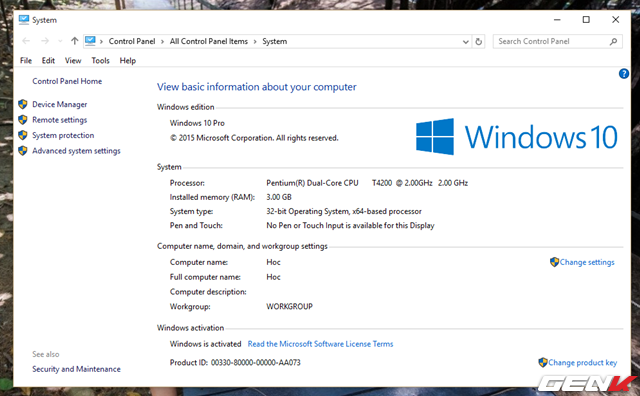
Tuy nhiên, nếu bạn không muốn mất thời gian nâng cấp mà muốn trải nghiệm nhanh Windows 10 trên máy tính với bản quyền được kích hoạt đầy đủ, bạn có thể tham khảo cách làm sau đây.
Lưu ý: Trước khi thực hiện, bạn nên sao lưu dữ liệu quan trọng để tránh xảy ra vấn đề đáng tiếc trong quá trình làm việc.
Hướng dẫn cài mới Windows 10 mà không cần trải qua bước nâng cấp (upgrade)
Tải về gói ISO cài đặt của Windows 10 tại đây.
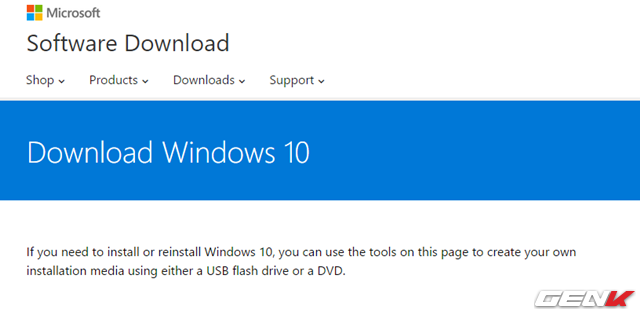
Sau khi có được gói ISO cài đặt của Windows 10, bạn hãy tiến hành ghi nó ra DVD hoặc USB bằng công cụ Windows USB DVD Download Tool hoặc mount nó sang ổ đĩa ảo.
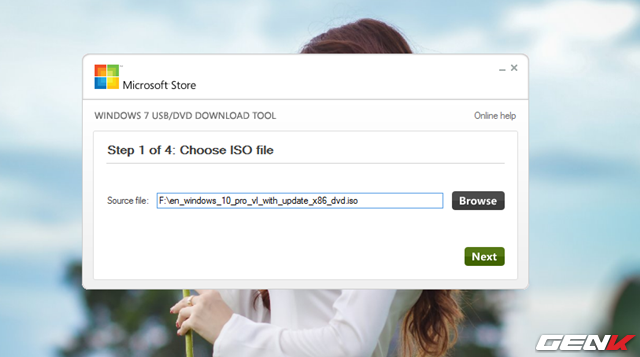
Bây giờ bạn hãy mở File Explorer (trên Windows 8.1, trên Windows 7 là Windows Explorer) lên và tìm đến đường dẫn \Windows\x64\sources hoặc \Windows\x32\sources trong DVD/USB hay vị trí vừa mount tập tin ISO của Windows 10 vào. Sau đó Copy và dán tập tin “gatherosstate.exe” ra màn hình Desktop.
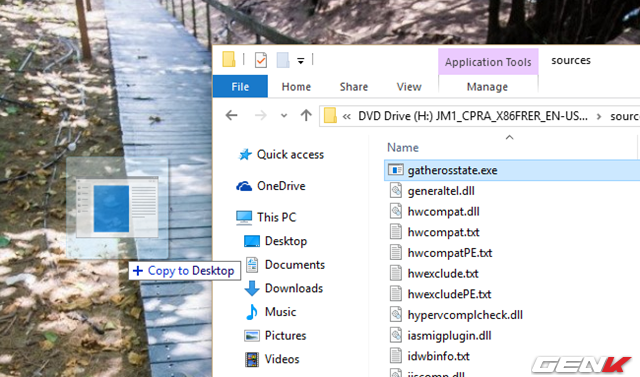
Tiếp theo bạn hãy nhấn phải chuột vào tập tin “gatherosstate.exe” và chọn lệnh Run as administrator để khởi chạy nó ở quyền quản trị cao nhấn.
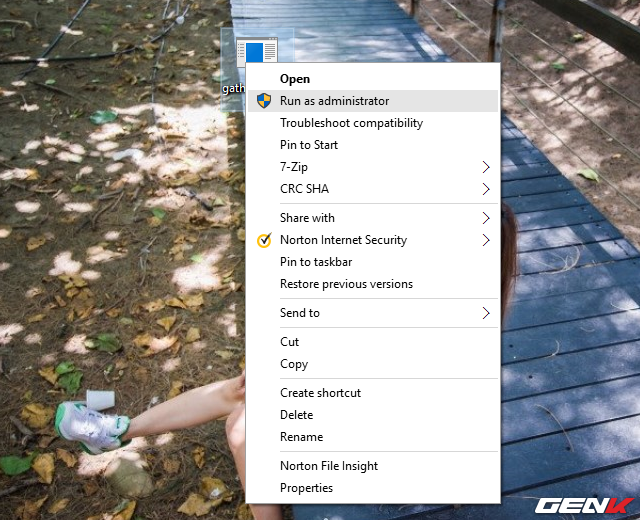
Khi đó nó sẽ tạo ra một tập tin có tên gọi và định dạng là “GenuineTicket.xml”. Đây là tập tin chứa thông tin bản quyền của phiên bản Windows 7/8.1 của bạn.
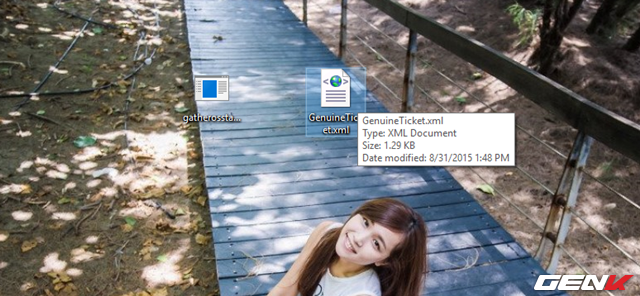
Bây giờ bạn hãy sao chép và giữ tập tin này ở một phân vùng nào đó hoặc trên USB để tránh bị xóa nhầm. Và giờ bạn hãy tiến hành quá trình cài mới Windows 10 như bình thường.
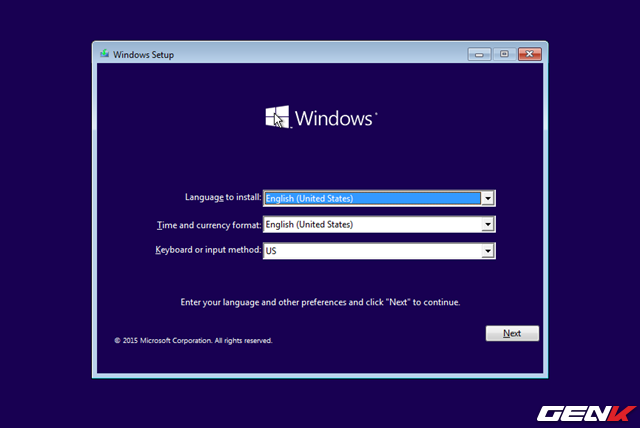
Trong quá trình cài đặt Windows 10, khi đến cửa sổ nhập khóa bản quyền, bạn hãy nhấn và tiếp tục như bình thường.
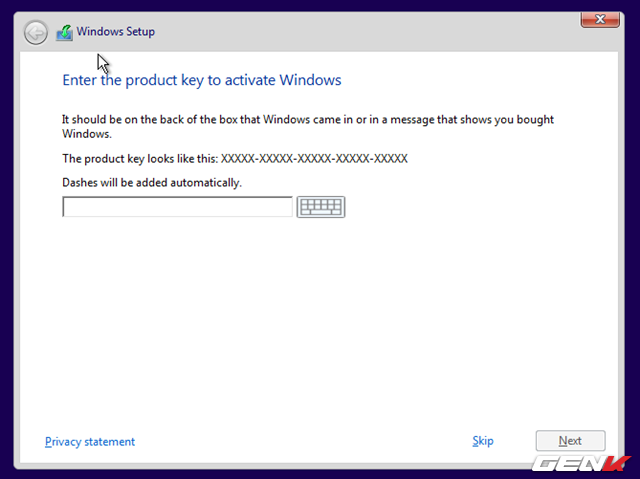
Khi quá trình cài đặt hoàn thành, bạn hãy mở File Explorer và đánh dấu vào tùy chọn Hidden items.
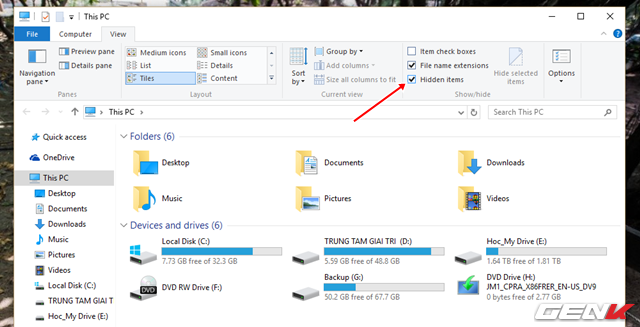
Khi đã xong, bạn hay sao chép tập tin “GenuineTicket.xml” mà mình đã trích xuất ở trên và dán vào đường dẫn sau:
C:\ProgramData\Microsoft\Windows\ClipSVC\GenuineTicket
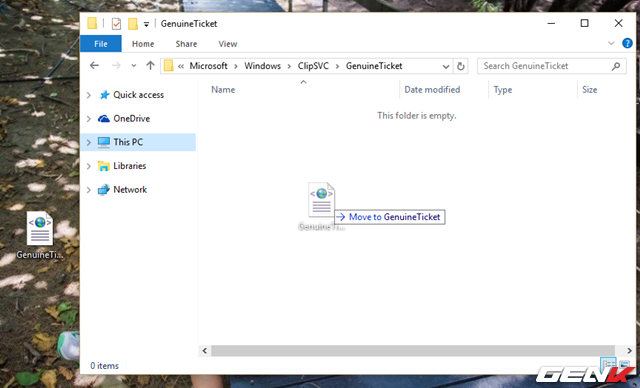
Cuối cùng, bạn hãy khởi động lại Windows 10 và bắt đầu trải nghiệm phiên bản hệ điều hành mới nhất từ Microsoft với bản quyền đã được kích hoạt đầy đủ.
NỔI BẬT TRANG CHỦ

Chuyên gia MIT chia sẻ bí kíp tạo prompt để tận dụng sức mạnh của chatbot AI
Chatbot AI ngày nay là những phần mềm có thể được "lập trình" bằng ngôn ngữ tự nhiên.

Qualcomm ra mắt Snapdragon X Elite và Snapdragon X Plus: Vượt mặt Apple M3, đây chính là bước ngoặt của laptop Windows
